经验直达:
- 怎样对excel表格中的一列数据进行排序
- excel表格内容按照一列排序怎么做
- EXL表格内容怎么排序
一、怎样对excel表格中的一列数据进行排序
EXCEL表格主要是针对数据的 , 对于数据排序是避不可免的,排序是EXCEL里面的一些基本操作,下面让我为你带来excel表格如何按照某一列排序的方法。
excel按列排序方法如下:
方法一,
1、不要选择整列,把光标定位到这一列中某一单元格 。然后点击格式工具栏的降序按钮即可 。
2、按C列降序排序结果
方法二、
1、点击“数据”-“排序”
2、在排序对话框,我们选择排序依照的列(B列),选择“降序”
3、按B列降序排序的结果 。
关于excel排序的相关文章推荐:
1. excel按某列数据排序的方法
2. excel2010按某列进行排序的方法
3. excel怎么按数据的大小进行排序
二、excel表格内容按照一列排序怎么做
如下:
操作设备:戴尔电脑
操作系统:win10
操作软件:Excel文件
1、在电脑上打开目标Excel文件,进入到主界面中 。
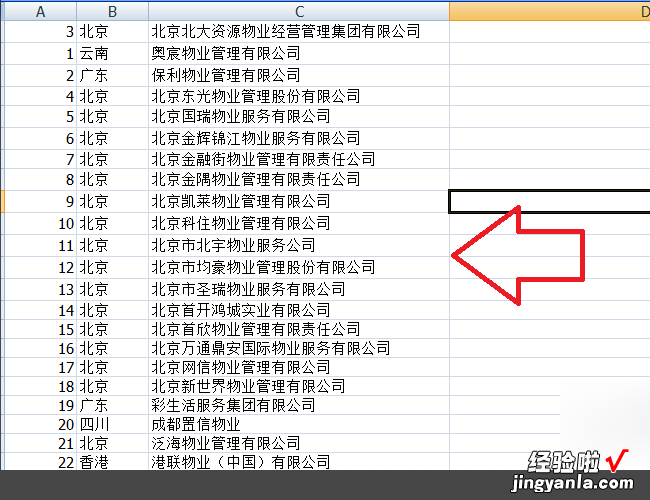
2、假设excel表格内容需要按照第一列的数据来进行排列 , 用鼠标选中第一列的数据 。

3、然后点击上方菜单选项栏中的“数据”选项 。
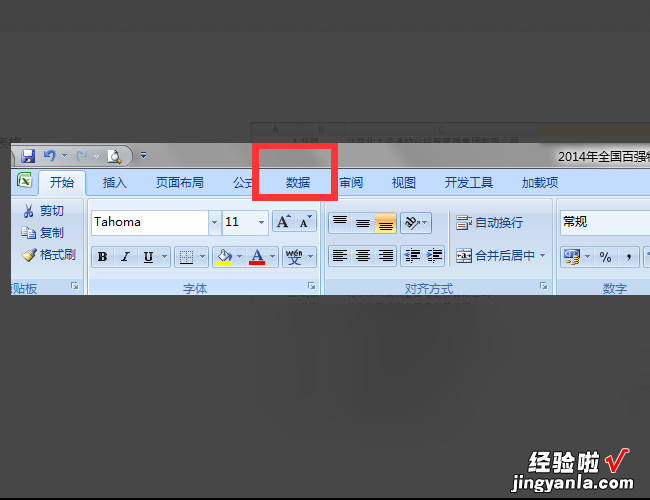
4、然后在出现的页面中,按个人需要选择排序方式 。可以选择升序,也可以选择降序 。
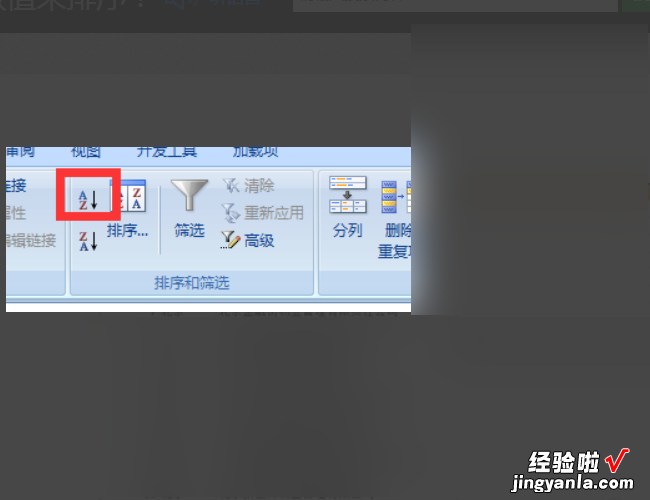
5、点击扩展选定区域,若不?。?行与行之间的数据会被打乱 。
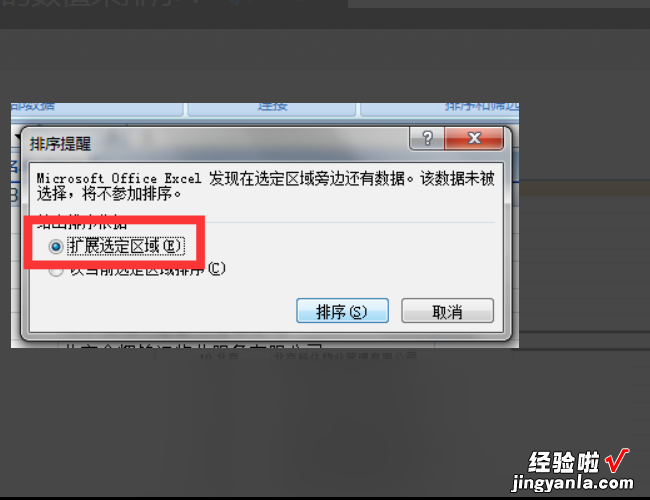
6、然后点击“排序”按钮,表格内容就根据A列数据进行升序排列 。完成以上设置后 , 即可使excel表格内容按某一列排序 。
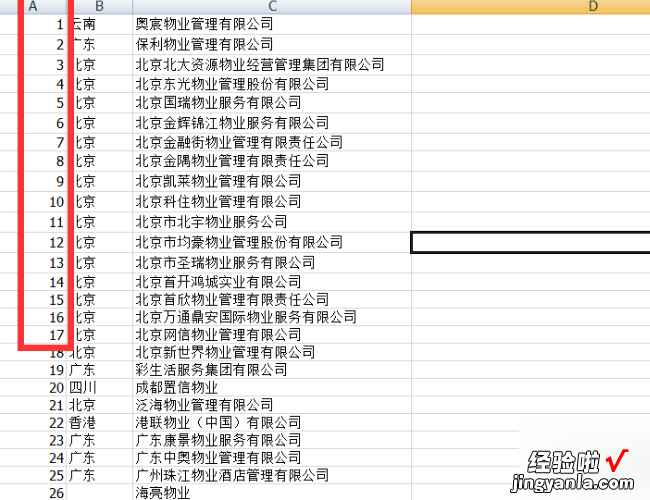
三、EXL表格内容怎么排序
具体步骤如下:
1、打开需要排序的excel表格,对数据排序前首先要知道什么是关键字,通常关键字是表格中的表头部分 , 关键字就是代表这一列数据的属性 。

2、开始进行简单的一个关键字的排序 。按照”总分“从高到低降序排列,首先把鼠标点入表格中有数据的地方,然后点击”菜单“中的”数据“,然后排序 。
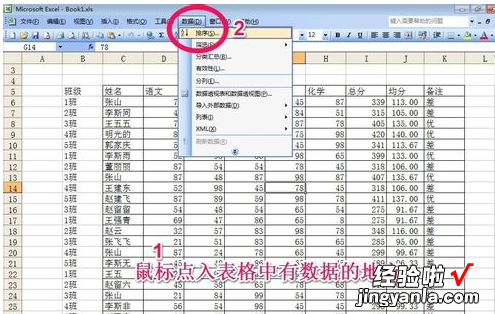
3、只按”总分“降序排列,所以只需要选择主要关键字”总分“然后降序排列即可 。
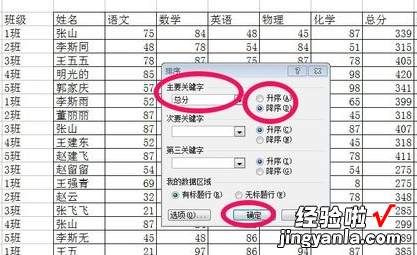
4、有时排序要求高,比如:首先按照”班级“名称升序排列 , 然后一个班级的同学再按照”总分“降序排列,这时候需要对两个关键字进行排序,主要关键字为”班级“,次要关键字为”总分“,那在排序的时候需要如图进行选择即可 。
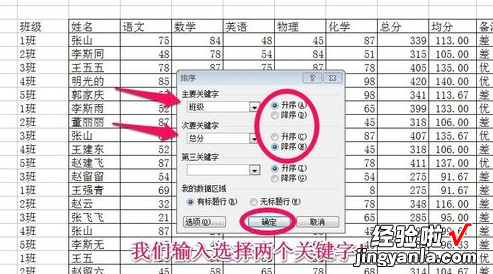
扩展资料
Excel图表其他操作:
一、让数据显示不同颜色 。
在学生成绩分析表中,如果想让总分大于等于500分的分数以蓝色显示 , 小于500分的分数以红色显示 。
操作的步骤如下:首先,选中总分所在列,执行“格式→条件格式”,在弹出的“条件格式”对话框中,将第一个框中设为“单元格数值”、第二个框中设为“大于或等于”;
然后在第三个框中输入500,单击[格式]按钮,在“单元格格式”对话框中 , 将“字体”的颜色设置为蓝色,然后再单击[添加]按钮,并以同样方法设置小于500 , 字体设置为红色;
最后单击[确定]按钮 。这时候,只要你的总分大于或等于500分,就会以蓝色数字显示,否则以红色显示 。
二、将成绩合理排序 。
如果需要将学生成绩按着学生的总分进行从高到低排序,当遇到总分一样的则按姓氏排序 。操作步骤如下:
先选中所有的数据列 , 选择“数据→排序”,然后在弹出“排序”窗口的“主要关键字”下拉列表中选择“总分”,并选中“递减”单选框,在“次要关键字” 下拉列表中选择“姓名”,最后单击[确定]按钮 。
三、控制数据类型 。
在输入工作表的时候,需要在单元格中只输入整数而不能输入小数,或者只能输入日期型的数据 。幸好Excel 2003具有自动判断、即时分析并弹出警告的功能 。先选择某些特定单元格,然后选择“数据→有效性”,在“数据有效性”对话框中,选择“设置”选项卡 , 然后在“允许”框中选择特定的数据类型;
当然还要给这个类型加上一些特定的要求,如整数必须是介于某一数之间等等 。另外你可以选择“出错警告”选项卡,设置输入类型出错后以什么方式出现警告提示信息 。如果不设置就会以默认的方式打开警告窗口 。现在处处有提示了,当你输入信息类型错误或者不符合某些要求时就会警告了 。
【excel表格内容按照一列排序怎么做 怎样对excel表格中的一列数据进行排序】参考资料:百度百科:Excel图表
